Google ChromeブラウザでウェブサイトのURLにアクセスしようとしているときに、Roblox 403禁止エラーに苦労していますか?そして、何時間もの間エラーを乗り越えようとしましたが、まだ成功していません。次に、ここで適切な場所に到達しました。エラーを詳細に分析し、問題を解決するための最適な修正を提供します。
トラブルシューティングの修正に進む前に、エラーに直面する原因となる理由を強調したいと思います。それで、これ以上面倒なことはせずに、議論を始めましょう。
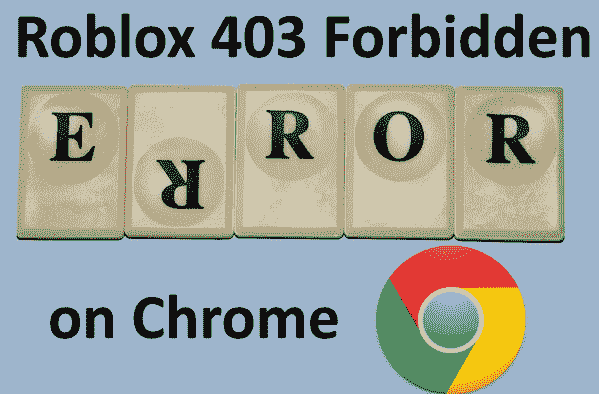
- 上記の問題に直面する主な理由の1つは、サードパーティのソースからインストールされた拡張機能です。
- ウェブサイトのURLが間違っているために現在の状況に直面する可能性もあります
- 何人かのユーザーはまた、不安定なインターネット接続のために同じことに苦しんでいると主張しています
- Chromeの閲覧履歴とキャッシュが破損している場合は、エラーが表示される可能性があります。
私たちはすべての潜在的な犯人について話し合いました。それでは、問題を解決するためのトラブルシューティング方法について説明しましょう。
GoogleChromeでのRoblox403禁止エラーの修正
方法1:DNSサーバーアドレスを変更する
DNSサーバーは、このエラーメッセージを表示する上で重要な役割を果たします。これは、DNSサーバーのアドレスが変更されると、ブラウザにこの厄介なエラーが表示されるためです。したがって、このような場合、ネットワーク接続を介してコンピューターのDNSサーバーを変更し、同じことを行うには、以下の手順に従ってください。
- キーボードでWin+Rキーを同時に押して、実行コマンドを開きます
- 次に、[実行]ボックスにncpa.cplと入力し、Enterキーを押して[ネットワーク接続]ウィンドウを開きます。
- [ネットワーク接続]ページで、Wi-Fiまたはイーサネットのいずれかを使用しているネットワーク接続を右クリックします。
- コンテキストメニューから[プロパティ]を選択します
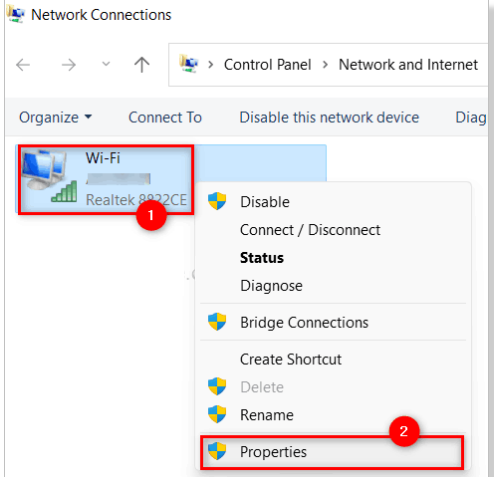
- [ネットワークプロパティ]ウィンドウで、インターネットプロトコルバージョン4(TCP / IPv4)をタップして選択します。
- その下の[プロパティ]ボタンをクリックします
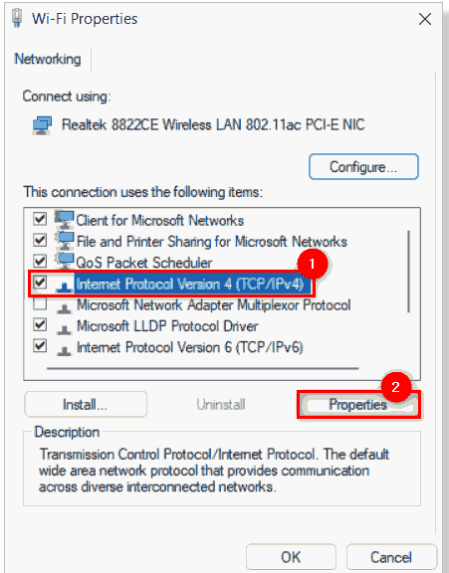
- インターネットプロトコルバージョン4のプロパティウィンドウが開きます
- [次のDNSサーバーアドレスを使用する]ラジオボタンをタップします
- その後、優先DNSサーバーに1 1 1 1を入力し、代替DNSサーバーに1 001を入力します
- 次に、[OK]をタップして、TCP/IPv4プロパティウィンドウを閉じます。
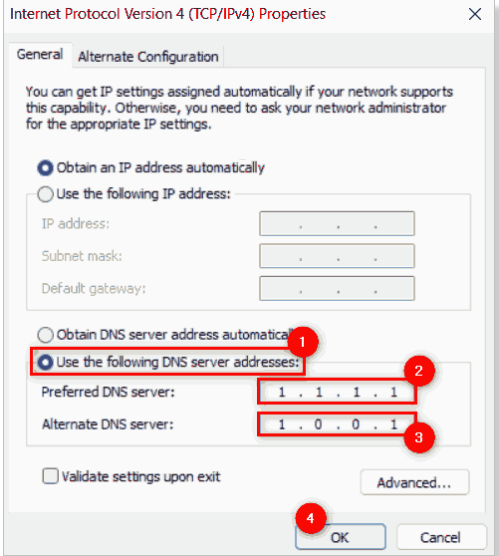
- すべてのWindowsを閉じてから、システムを再起動します
- システムが起動したら、問題が解決したかどうかを確認します。
方法2:Chromeの閲覧データ、Cookie、その他のキャッシュメモリをクリアする
破損したデータキャッシュが主な理由の1つであると前述したように、以下の手順に従って、Chromeのすべてのブラウジングデータ、Cookie、およびその他のキャッシュをクリアすることをお勧めします。
- まず、Windowsキーを押してGoogle Chromeと入力し、GoogleChromeを開きます。
- 検索結果からGoogleChromeを選択します
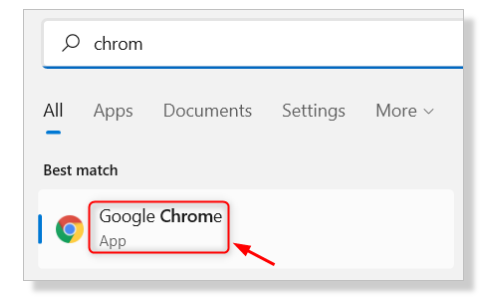
- GoogleChromeアプリケーションの右上隅にある3つの縦のドット(その他のオプションを表示)をクリックします
- リストから[設定]を選択します
- [設定]ページの左側のメニューで[セキュリティとプライバシー]をクリックします
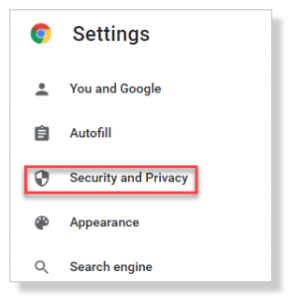
- ブラウジングデータのクリアをタップします
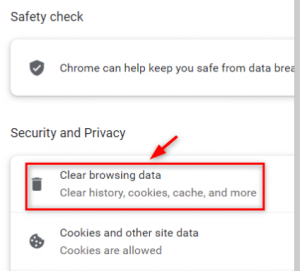
- 時間範囲として[すべての時間]を選択します
- すべてのチェックボックスをオンにする必要があります(Cookie、閲覧履歴、その他のサイトデータ、およびキャッシュされた画像とファイル)
- 最後に[データを消去]をタップして、GoogleChromeの閲覧データを削除します
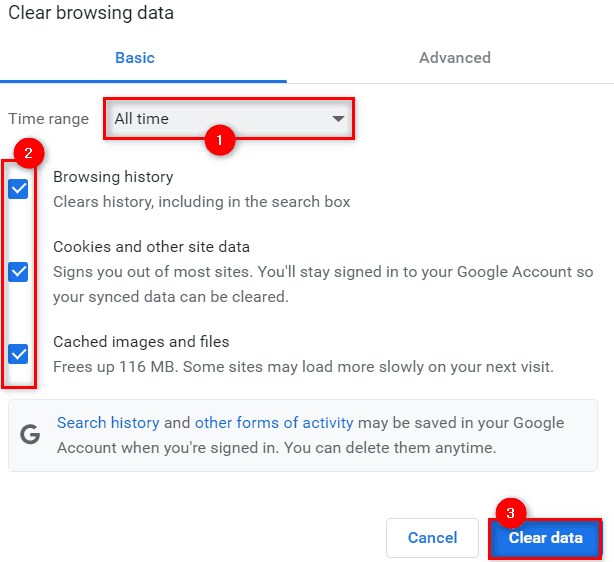
- データをクリアしたら、左側のメニューでデータをクリックしてセキュリティとプライバシーのページに戻ります
- その後、Cookieおよびその他のサイトデータを選択します
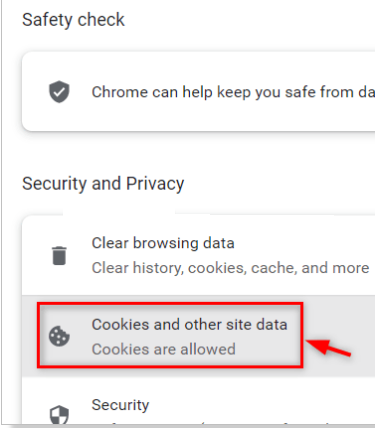
- 次に、ページを下にスクロールして、[すべてのサイトデータのアクセス許可を表示]をタップします
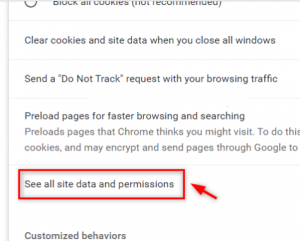
- 右上の[すべてのデータをクリア]オプションをクリックします
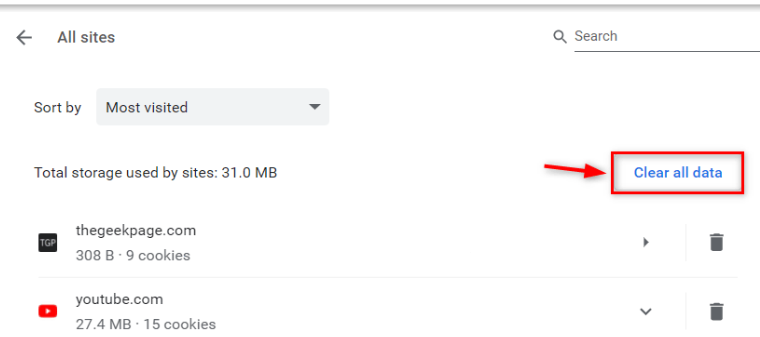
- [すべてクリア]ボタンをクリックして、[すべてのデータをクリア]ウィンドウでGoogleChromeに保存されているすべてのCookieを削除します
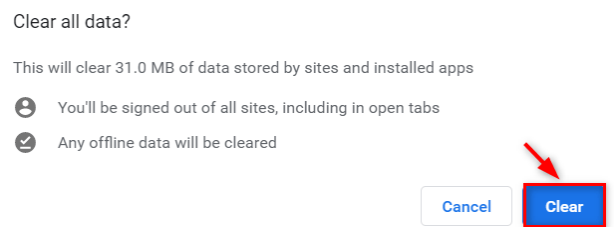
- 最後に設定ページを閉じて、GoogleChromeアプリをもう一度再起動します。
方法3:Chromeで拡張機能を無効にする
拡張機能はユーザーエクスペリエンスを向上させるために使用されることは誰もが知っていますが、Roblox403禁止エラーが発生する場合があります。そのため、Chromeブラウザで拡張機能を無効にすることをお勧めします。そのためには、以下の手順に従ってください。
- まず、Winキーを押してChrome /GoogleChromeと入力してGoogleChromeを開きます
- 次に、検索結果からGoogleChromeを選択します
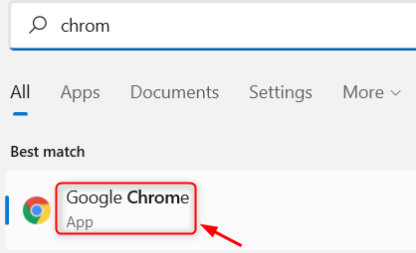
- 新しいタブの下に、以下のパスをコピーして貼り付け、Enterキーを押します
chrome:// extends /
- 拡張機能のトグルボタンをクリックして、拡張機能ページでオフにします
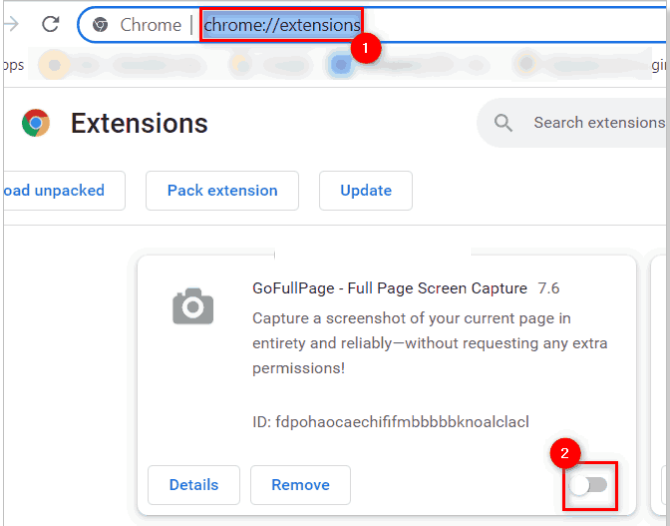
- 次に、GoogleChromeにインストールされているすべての拡張機能について同じことを繰り返します
- 最後にブラウザを再起動して、問題が解決しないかどうかを確認します。
PCの問題のための最良の解決策を得る
コンピュータのフリーズ、クラッシュ、ランタイムエラー、ゲームエラー、その他の一般的なエラーなど、いくつかの問題が頻繁に発生する場合は、手動による解決策を探すのをやめてください。このような場合は、PC修復ツールが必要です。これは、問題を検出するだけでなく、一度に修正するプロフェッショナルなツールです。したがって、このツールを使用してPCをスキャンし、システムに関連するすべての問題を解決することを強くお勧めします。
PC修理ツールを入手する
結論!!!
Roblox403の禁止エラーについては以上です。投稿が気に入った場合は、サイトにアクセスして、より有益なチュートリアルを入手してください。お時間をいただき、誠にありがとうございます。